7.1.3 HFSS中添加、删除和使用变量操作
1.定义和删除工程变量
从主菜单栏选择【Project】→【Project Variables…】命令,或者选中工程树下的工程名称,然后单击右键,从弹出菜单中选择【Project Variables…】命令,打开工程变量编辑对话框,如图7.2 所示。对话框的 Project Variables 选项卡是用来添加和编辑工程变量的窗口, 对话框的 Intrinsic Variables 选项卡列出了 HFSS 系统预定义的常用变量,对话框的 Constants 选项卡列出了 HFSS 系统预定义的常数。

图 7.2 工程变量编辑对话框
在图7.2 所示的 Project Variables 选项卡中,Optimization、Tuning、Sensitivity 和 Statistics 单选按钮分别用于设置列表中的变量是否可以用于优化设计、调谐分析、灵敏度分析和统 计分析。下面以选中 Optimization 单选按钮为例来具体说明。选中 Optimization 单选按钮后, 对话框界面如图 7.3 所示,选中变量对应的 Include 复选框,则表示该变量可以用于优化设 计,反之变量不可以用于优化设计。对于本图所列的两个工程变量,变量 var_1 可以用于 优化设计。
回到图 7.2 所示界面,单击![]() 按钮,可以打开图 7.4 所示对话框,添加/定义新的 变量。其中,Name 项是变量名,Value 项是变量初始值,初始值可以是数值或是表达式。例 如,如果定义一个工程变量 length,其值是已定义工程变量 width 的两倍,则需要在 Name 项输入变量名称“length”或“$length”,在 Value 项输入表达式“2*$width”,然后单击OK 按钮,完成添加工程变量 length 的操作。操作完成后,在图 7.2 所示的工程变量编辑对话框会列出新添加的变量名和变量值。
按钮,可以打开图 7.4 所示对话框,添加/定义新的 变量。其中,Name 项是变量名,Value 项是变量初始值,初始值可以是数值或是表达式。例 如,如果定义一个工程变量 length,其值是已定义工程变量 width 的两倍,则需要在 Name 项输入变量名称“length”或“$length”,在 Value 项输入表达式“2*$width”,然后单击OK 按钮,完成添加工程变量 length 的操作。操作完成后,在图 7.2 所示的工程变量编辑对话框会列出新添加的变量名和变量值。
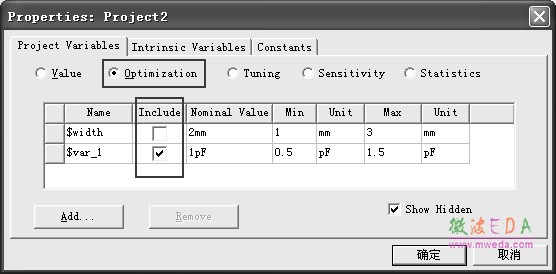
图 7.3 工程变量编辑对话框之优化设计

图 7.4 变量定义的对话框
如果需要删除已经定义的工程变量,在图 7.2 所示的对话框中选中该变量,然后单击Remove按钮即可。
2.定义和删除设计变量
从主菜单栏选择【HFSS】→【Design Properties…】命令,或者选中工程树下的设计名 称,然后单击右键,从弹出菜单中选择【Design Properties…】命令,打开图 7.5 所示设计变量编辑对话框。设计变量的添加和删除操作步骤与工程变量基本相同,这里不再赘述。
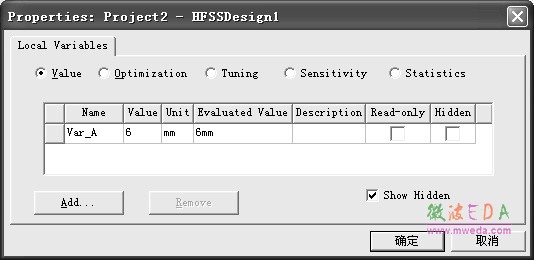
图 7.5 设计变量编辑对话框
3.变量的使用
在 HFSS 中,几乎所有的设计参数都可以使用变量来表示,例如物体模型的尺寸、物体的材料属性、边界条件相关参数等。
对于已定义的变量,可以直接使用变量或者包含变量的表达式来表示设计参数。例如, 假设当前设计中定义了工程变量 width 和设计变量 length,现在需要创建一个长方体,长方体的长和宽分别用变量 length 和 width 表示,则只需在长方体的属性对话框中把长方体的长和宽用变量代替即可,如图 7.6 所示,注意工程变量在使用时需要加前缀$。
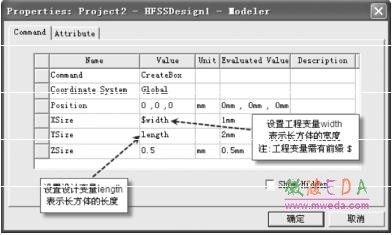
图7.6 使用变量代替长方体的长和宽
在设计过程中,也可以输入未定义的变量代替设计参数。输入未定义的变量后,HFSS 会自动弹出如图 7.7 所示的添加变量对话框,定义刚输入的变量,并给该变量指定初 始值。

图 7.7 “添加变量”对话框
-

国内最全面的HFSS培训课程,包含7套视频教程和2本教材,资深专家讲解,视频操作演示,结合最新工程案例,让HFSS学习不再难...【详细介绍】
- s参数仿真结果与文献不一致,…
如何用HFSS仿真一端微带线
免费下 801页的hfss full bo…
AppCAD
新手请教:硅的epsilon/介电…
新手请教:HFSS里加的激励Ex…
我错在那里
关于HFSS使用
差分线波端口的设置问题
Hfss中lumped port 设置问题
- · HFSS视频培训课程
- · HFSS电磁仿真设计应用详解-在线阅读
- · HFSS教程
- · HFSS百科问答

